有些伙伴还不熟悉UC浏览器怎么设置仅WiFi下载,今日IEfans小编就给大家介绍,有需要的朋友快来看看吧! 1)打开UC浏览器,点击下方中间的【三】,然后点击左侧的【齿轮标志】。(如下
有些伙伴还不熟悉UC浏览器怎么设置仅WiFi下载,今日IEfans小编就给大家介绍,有需要的朋友快来看看吧!
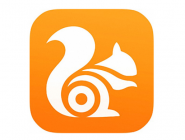
1)打开UC浏览器,点击下方中间的【三】,然后点击左侧的【齿轮标志】。(如下图)

2)选择【下载设置】,把【仅WiFi下载】的选项打开即可。(如下图)
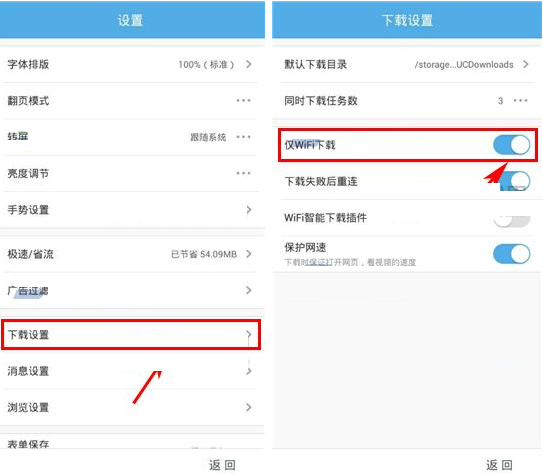
上文就讲解了,希望有需要的朋友都来学习哦。
UC浏览器相关攻略推荐:
UC浏览器怎么设置网页背景色?设置网页背景色的操作步骤说明
UC浏览器怎么设置省流量?设置省流量的的具体方法分享
uc浏览器怎么截动图?uc浏览器截动图的方法说明
上文就是小编为您带来的了,你学会了吗?若还有疑问请多多关注自由互联UC浏览器专区!
